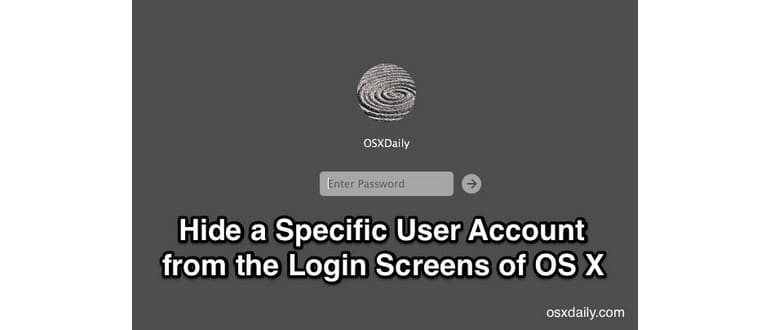Gli utenti Mac con più account su una singola macchina possono a volte voler nascondere un account utente specifico dalle schermate di accesso di OS X. Questa esigenza è comune tra gli amministratori di sistema che desiderano mantenere nascosto un account amministrativo utilizzato per la risoluzione di problemi remoti, ma può anche essere utile per altri utenti per vari motivi. Nascondendo un account in questo modo, l’accesso rimane disponibile se si conosce il nome, e l’account può essere comunque raggiunto tramite accesso remoto e condivisione dello schermo, ma non appare nelle schermate di avvio come opzione di accesso.
È importante notare che questo metodo è pensato per occultare un account utente specifico dalla schermata di accesso, ed è applicabile ai Mac con più account. Se desideri semplicemente nascondere tutte le icone degli avatar al login di avvio di OS X, puoi fare in modo che tutti i nomi utente non vengano mostrati nella finestra di login attraverso una preferenza di OS X, che mostrerà un semplice modulo di login senza indicazioni sui vari account utente presenti sul Mac.
Per nascondere un account utente specifico, è necessario conoscere il nome abbreviato dell’account e avere una certa familiarità con l’uso del Terminale. Avvia il Terminale in OS X e tieni a portata di mano il nome breve dell’account, il quale di solito corrisponde alla home directory degli utenti. Questo è ciò che utilizzeremo per nascondere e mostrare gli account.
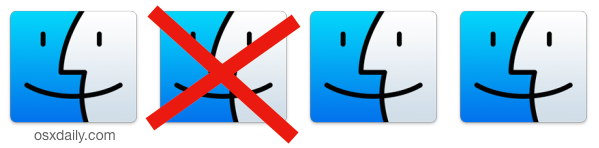
Nascondere un account utente dalla schermata di accesso di Mac OS X
Questo funziona su OS X Yosemite (10.10 e successivi). La sintassi generale per nascondere un account è la seguente, sostituendo ACCOUNTNAME con la home directory dell’account che desideri nascondere:
sudo dscl . create /Users/ACCOUNTNAME IsHidden 1
Ad esempio, per nascondere l’account utente «osxdaily» su un Mac con la directory utente specificata in /Users/osxdaily, la sintassi sarebbe:
sudo dscl . create /Users/osxdaily IsHidden 1
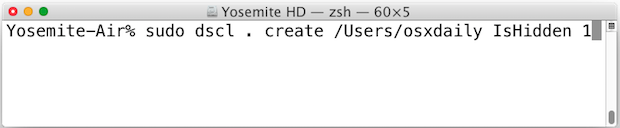
Dopo il riavvio, noterai che l’account selezionato non è più visibile nell’elenco degli avatar. L’account diventerà anche invisibile nel menu di Cambio rapido utente e nel menu generale di accesso e disconnessione di OS X. Tuttavia, gli utenti che conoscono il nome dell’account possono continuare ad accedervi tramite SSH, condivisione schermo, accesso remoto o anche accedendo tramite GUI, sempre che siano a conoscenza della sua esistenza.
Questa è la schermata di accesso che l’account specificato non visualizzerà più:
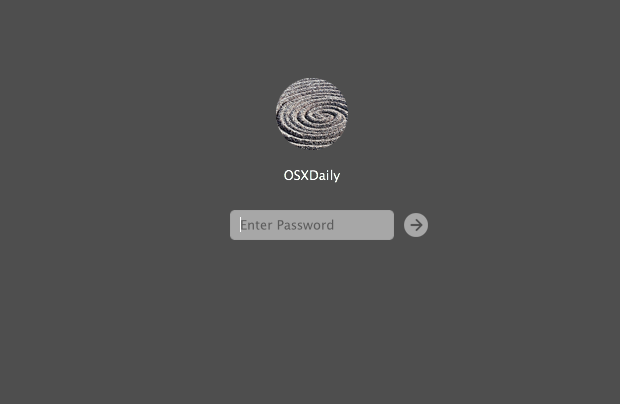
Inoltre, è possibile andare oltre e nascondere l’intera directory utente, rendendo invisibile non solo il nome di accesso, ma anche l’intero account utente (pur rimanendo utilizzabile), visibile solo a chi sa come trovarlo. Tratteremo questo aspetto in un articolo separato.
Rivelare l’account utente nel Login di OS X
Rivelare l’account utente e ripristinare le impostazioni predefinite per visualizzarlo nuovamente nelle schermate di accesso è altrettanto semplice. Basta sostituire il 1 con 0 ed eseguire lo stesso comando, mirando sempre al nome breve dell’account utente:
sudo dscl . create /Users/ACCOUNTNAME IsHidden 0
Come prima, il riavvio del Mac ripristinerà la visibilità dell’account specificato nella schermata di accesso di OS X.
Oltre agli usi evidenti per un amministratore di sistema, ci sono anche altre applicazioni pratiche. Potresti voler ridurre la confusione su un Mac multiutente, nascondere un account amministrativo per evitare che venga utilizzato, non mostrare un nuovo account utente utilizzato raramente per scopi specifici, mantenere un po’ di privacy evitando di rivelare un account personale unico, o magari semplicemente non mostrare un account guest generale che rimane attivo ma raramente necessario. Qualunque sia il motivo, questa soluzione funziona bene e può essere invertita rapidamente se necessario.
Aggiornamenti del 2024
Nel 2024, l’attenzione alla privacy e alla sicurezza dei dati è più forte che mai, specialmente per gli utenti di Mac. Con l’evoluzione delle tecnologie e delle minacce informatiche, è essenziale non solo nascondere gli account utente, ma anche adottare misure aggiuntive per proteggere le informazioni personali. Considera l’uso di strumenti di gestione delle password e di autenticazione a due fattori per un ulteriore livello di sicurezza.
Inoltre, il nuovo sistema operativo di Apple, macOS Sonoma, introduce funzionalità avanzate per la gestione degli utenti e della privacy. Assicurati di esplorare le nuove impostazioni di sicurezza e le opzioni di privacy, che ti permetteranno di controllare chi può accedere ai tuoi dati e come.
Infine, non dimenticare di tenere sempre aggiornato il tuo sistema operativo e le applicazioni. Gli aggiornamenti non solo migliorano le prestazioni del tuo Mac, ma includono anche patch di sicurezza fondamentali per proteggere il tuo dispositivo e i tuoi dati personali.